Комплектация заказов из SelSup или 1С
Комплектацию заказов можно делать двумя способами: из кабинета SelSup или из интерфейса модуля 1С.
Для выполнения задания по сборке из кабинета SelSup с мобильного телефона, необходимо включить сканирование камерой. Перейдите на страницу Настройки личного кабинета SelSup и включите переключатель "Использовать камеру для сканирования штрих-кодов". После этого в задании будет показываться изображение с камеры и вы сможете быстро сканировать штрих-коды, без покупки ТСД.
Для комплектации заказов из 1С потребуется сканер. Этот метод требует отдельной настройки как сканера, так и 1С. Для профессионального торгового оборудования (считыватели в кассах, терминалах сбора данных) используются специальные драйверы. 1С через стандартные подсистемы (например, Подсистему торгового оборудования) обращается к этим драйверам, что дает больший контроль над процессом (подтверждение считывания, обработка ошибок и т.д.). Настройку оборудования необходимо провести самостоятельно.
Отправить на сборку новые заказы
Зайдите на вкладку «Заказы FBS» в 1С, нажмите на кнопку «Новый», далее на кнопку «Заполнить», чтобы отобразить заказы, которые необходимо отправить на сборку.
- Выберите заказы галочками или нажмите кнопку «На сборку», чтобы отправить их на сборку.
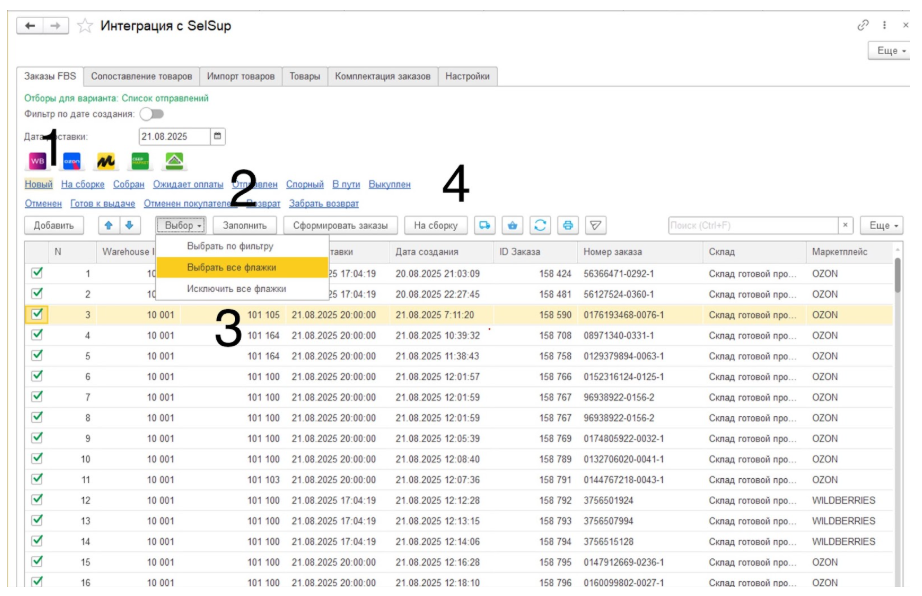
- Распечатайте лист подбора или ленту заказов в зависимости от вашей схемы сборки из кабинета SelSup - см. https://selsup.ru/help/sborka-fbs/#5-vidov-sborki-zakazov-po-fbs.
- Соберите заказы с помощью листа подбора или задания по сборке из кабинета SelSup .
Как собирать заказы через Задания
Для начала работы перейдите в раздел Задания - Сборка заказов личного кабинета SelSup.
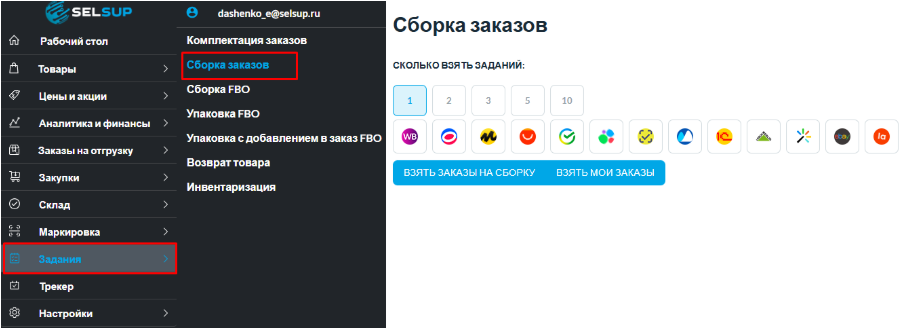
На открывшейся странице начните сканировать QR-код заказа Wildberries или штрих-код Ozon и заказ будет помечен собранным. При повторном сканировании штрих-кода этого заказа, SelSup сообщит, что заказ уже собран и дату сборки. По времени вы можете приблизительно оценить - вы только что отсканировали заказ повторно (ошибочно) или вы второй раз наклеили один и тот же стикер на заказ.
Таким образом SelSup защитит вас от ошибки повторной отгрузки заказа и вы всегда будете точно знать, какие заказы вы собрали, а какие нет.
Подробней о всех возможностях раздела Задания рассказали в статье.
ВверхПроверить, что все этикетки загружены в SelSup
- Отфильтруйте заказы без этикеток, включив соответствующий фильтр.
- Нажмите "Загрузить этикетки у заказов, где их нет". Это изменит статус заказа на маркетплейсе, так как этикетка доступна только в определенных статусах.
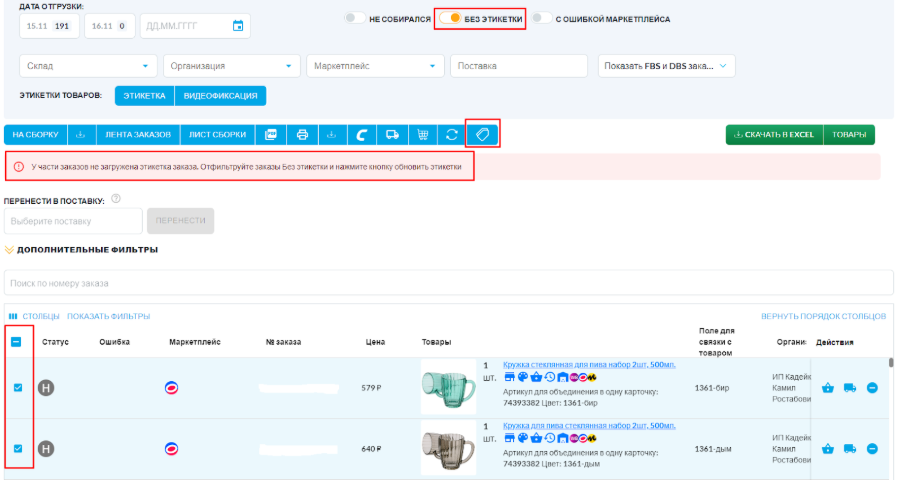
В нижней части страницы будет отображено количество заказов для упаковки.
- Перейдите в личный кабинет Ozon в разделе FBS - Ожидают отгрузки и сравните количество заказов. Убедитесь, что все заказы собраны.

- Если количество заказов в SelSup больше, чем в личном кабинете Ozon:
- Возможно, на упаковке остался заказ с предыдущего дня.
- Заказ мог быть отменен, тогда он будет перенесен во вкладку «Отменен».
- У одного из товаров может не быть отмеченного места — это происходит, если этикетка печаталась с Ozon. Такой заказ нужно отметить вручную, нажав на значок отгрузки справа.
Подробней в статье

Перейти во вкладку - Комплектация заказов в 1С
После того как вы собрали заказы с помощью листа подбора или задания по сборке, выполните следующие действия:
- Перейдите во вкладку "Комплектация заказов” модуля 1С
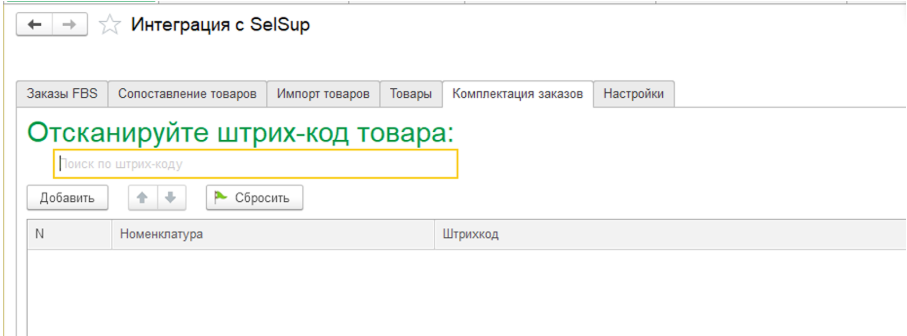
Здесь находится специализированная форма для быстрого подбора товаров. Как только вы готовы комплектовать заказ просто начинаете сканировать товары один за другим. Обработка самостоятельно перехватывает ввод, находит товары, автоматически определяет заказ на сборку и добавляет отсканированные товары в список.
Программная часть: Как 1С обрабатывает эти данные
Поскольку самый частый сценарий — это эмуляция клавиатуры, то все сводится к одному: куда в 1С в этот момент установлен курсор.
Ваши действия:
- Отсканируйте штрихкод товара или уникальный код (если используются уникальные коды).
- 1. Вы наводите сканер на штрихкод и нажимаете кнопку (или он срабатывает автоматически).
- 2. Сканер считывает картинку, расшифровывает ее в последовательность символов (например, 4620705830169).
- 3. Сканер ведет себя так, как если бы кто-то очень быстро напечатал эти цифры на клавиатуре и нажал Enter.
- 4. Компьютер и все программы, включая 1С, видят просто поток символов, завершающийся нажатием Enter.
Если сканер не работает по какой-то причине, можно штрихкод внести руками в поле поиска руками.
Система найдет и зарезервирует за вами заказ, чтобы избежать повторной выдачи задания другому сотруднику.
Если в заказе несколько товаров, система будет ожидать отсканировать все товары из заказа. А после сканирования всех товаров 1С отправить запрос на комплектацию заказа в SelSup и выведет этикетку заказа.
При включённой настройке в кабинете SelSup, в Задании "Комплектация заказов", SelSup сравнивает GTIN из маркировки с GTIN, указанным в карточке товара, по которому пришёл заказ. Если значения не совпадают, в 1С отображается ошибка с предупреждением, что отсканирована неправильная маркировка, и необходимо отсканировать корректную.

Настройка помогает предотвратить использование неподходящей маркировки и обеспечивает точность при сборке заказов.
ВверхТипичные проблемы и их решение
- "1С не реагирует на сканирование"
- Решение: Проверьте, куда установлен курсор. Он должен быть в поле ввода. Откройте Блокнот и отсканируйте любой штрихкод. Если цифры появились в Блокноте — сканер работает исправно, и проблема в настройке 1С или просто в не том поле.
- "Сканер вводит код, но 1С не находит товар"
- Решение: Проверьте, что этот штрихкод действительно присвоен номенклатуре в 1С. Откройте справочник "Номенклатура", найдите нужный товар и проверьте/заполните поле "Штрихкод" на закладке "Прочее". Штрихкод также может быть в подчинённом справочнике "Штрихкоды".
- "После сканирования товара курсор не переходит на следующую строку"
- Решение: Скорее всего, сканер не эмулирует нажатие Enter в конце. Это настраивается в самом сканере (обычно по инструкции к нему с помощью сканирования специального штрихкода "Add Suffix Enter").
- "В поле ввода попадает лишний символ в начале или в конце (например, 's' или 'enter')"
- Решение: Сканер настроен на передачу префикса или суффикса (например, для кодов EAN-13 иногда передается префикс 's'). Это также настраивается сканированием служебных штрихкодов из инструкции к сканеру.
Краткий алгоритм настройки для стандартной ситуации:
- Подключите сканер к компьютеру (USB-кабель).
- Убедитесь, что сканер работает: откройте Блокнот, просканируйте любой штрихкод. Должны появиться цифры и курсор перейти на новую строку.
- В 1С в документе Поступления/Реализации/Расходования установите курсор в поле "Штрихкод" (оно может называться по-разному в разных конфигурациях).
- Просканируйте товар. 1С должен найти его и добавить в табличную часть.
- Если товар не находится, проверьте наличие этого штрихкода в карточке товара.
Для более сложных сценариев (работа с COM-портом, использование подсистемы торгового оборудования) потребуется более глубокая настройка, описанная в документации к конкретной конфигурации 1С.





